3DCADで形状を作成する順序
パラメトリック機能を持つCADは、パラメトリックに自由に形状を変形させることができます。一方、作成順序がわるかったり、不適切な親子関係が発生していると自由に変形できないモデルとなります。
自由に変形できるモデルにするためには、実際にモデルを製造して加工を加えるようなイメージで作成すると良いです。例えば、下図の部品をモデリングする場合、基本形状から加工を加えて、ラウンドや面取りをつけるといった具合です。
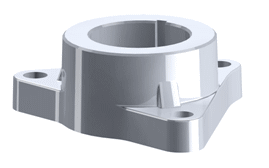
1.履歴の序盤
履歴の序盤では、製品の全体像を表す基本形状を作成します。円筒部、フランジ部など部品として必要な機能形状をモデリングします。
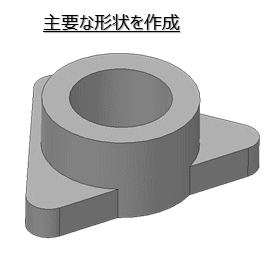
次に基本形状を補足するリブや穴などの詳細形状を作成します。キー溝など後で加工を加える形状などもここで作成します。
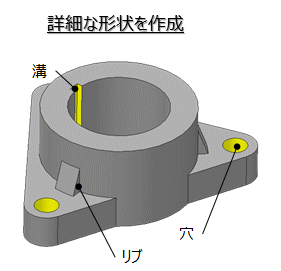
2.履歴の中盤
履歴の中盤では、製造に必要な形状の作成です。例えば、アルミダイカストのように金型で製造する部品の場合、製品の側面に抜き勾配(角度)をつける必要があります。これは設計的には必要ありませんが、製造するために必要な形状です。このような形状は、履歴の中盤または終盤に作成します。

3.履歴の終盤
履歴の終盤では、ラウンド(丸み付け) や 面取り(角取り) など詳細な形状を作成します。
このような形状を序盤に作り込むと、まちがった親子関係がついたりして修正しづらいモデルになってしまいます。
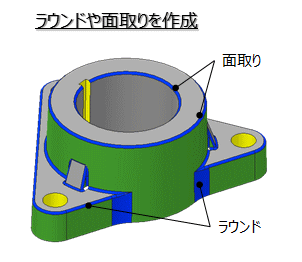
以上の順序に従って作成されたモデルは、形状変更に強いモデルとなるでしょう。
尚、機械設計は形状変更が頻繁に発生します。形状変更につよく自由に変形できるモデルにすることは、設計時間の短縮につながります。また、他の人が変更しやすかったり、類似モデルへの流用を可能としたり、利用価値の高いモデルに仕上がることでしょう。
独自開発されたMONO塾の「ステップ式学習プログラム」<法人採用実績:700社以上>
カテゴリーメニュー
スポンサード リンク
3DCADで形状を作成する順序 関連ページ
- 3DCADをはじめて学ぶ方へ
- 3DCADの種類
- 3DCADを使うメリット
- 3Dモデルの表現方法-ソリッドとサーフェス
- モデリング方式-ヒストリとノンヒストリ
- フィーチャーとは
- 履歴の取り扱い方法
- パラメトリック機能
- フィーチャーの親子関係
- モデルの基準の考え方
- スケッチタイプのフィーチャーの使い方
- スケッチタイプのフィーチャー利用の注意
- スイープ及びロフトフィーチャーの使い方
- シェルフィーチャーの使い方
- フィレットフィーチャーの使い方
- ドラフトフィーチャーの使い方
- アセンブリ
- ボトムアップとトップダウン
- CADの心臓カーネルとは
- ソリッドモデルの表現方法(CSG/Breps)
- モデリング精度(トレランス)
- 3D-CADのファイル形式とファイル互換
- 3D-CADファイルの拡張子



